Múltiplas sessões do Terminal Service no Windows XP
 ( ... de Pedro Elsner )
( ... de Pedro Elsner )
Está é uma daquelas dicas para nunca mais esquecer. Esta semana lá no trabalho precisamos criar várias sessões de Terminal Service no Windows XP (iqual ao no Windows Server) e conseguimos! Agora estou aqui disponibilizando o grande feito.
Existe uma DLL hackeada rolando pela internet que possíbilita as tão desejadas múltiplas instâncias.
Vamos ao passo-a-passo:
1- Primeiramente, baixe a DLL aqui: Download termsrv.dll.
2- Desative a Área de Trabalho Remota:
Botão direito do mouse no Meu Computador >> Propriedades >> Remoto >> Desmarque a opção: Permitir que usuário conectem remotamente a este computador.
3- Pare o serviço de terminal:
Painel de Controle >> Ferramentas Administrativas >> Serviços >> Botão direito em Serviços de Terminal >> Propriedades >> Defina como DESATIVADO.
4- Reinicie e entre no Modo de Segurança.
5– Renomeie a DLL C:\windows\system32\dllcache\termsrv.dll para bkp_termsrv.dll.
6 – Copie a DLL baixada para as pastas: C:\windows\system32\dllcache\ e C:\windows\system32\
7- Abra o registro do windows: Iniciar >> Executar >> regedit
8- Vá até:
HKEY_LOCAL_MACHINE\SYSTEM\CurrentControlSet\Control\Terminal Server\Licensing Core
9- Adicione uma DWORD com o nome EnableConcurrentSessions e valor 1.
10– Abra as diretivas de grupo: Iniciar >> Executar >> gpedit.msc
11– Vá até: Configurações de Computador >> Modelos Administrativos >> Componentes do Windows >> Serviços de terminal
12– Clique em Número limites de conexões, coloque 2 ou mais.
13– Reinicie o windows em modo normal.
14 – Inicie o serviço de terminal: Painel de controle >> Ferramentas Administrativas >> Serviços >> Botão direito em Serviços de Terminal >> Propriedades >> Coloque Automático e clique em INICIAR.
15– Habilite a Área de Trabalho Remota: Botão direito em meu computador >> Proprieadades >> Remoto
Marque: Permitir que usuários se conectem remotamente a este computador
16– Ative a Troca rápida de usuários: Painel de controle >> Contas de usuário >> Alterar maneira de como os usuários fazem logon
Marque: Use a Troca rápida de usuários
Está é uma daquelas dicas para nunca mais esquecer. Esta semana lá no trabalho precisamos criar várias sessões de Terminal Service no Windows XP (iqual ao no Windows Server) e conseguimos! Agora estou aqui disponibilizando o grande feito.
Existe uma DLL hackeada rolando pela internet que possíbilita as tão desejadas múltiplas instâncias.
Vamos ao passo-a-passo:
1- Primeiramente, baixe a DLL aqui: Download termsrv.dll.
2- Desative a Área de Trabalho Remota:
Botão direito do mouse no Meu Computador >> Propriedades >> Remoto >> Desmarque a opção: Permitir que usuário conectem remotamente a este computador.
3- Pare o serviço de terminal:
Painel de Controle >> Ferramentas Administrativas >> Serviços >> Botão direito em Serviços de Terminal >> Propriedades >> Defina como DESATIVADO.
4- Reinicie e entre no Modo de Segurança.
5– Renomeie a DLL C:\windows\system32\dllcache\termsrv.dll para bkp_termsrv.dll.
6 – Copie a DLL baixada para as pastas: C:\windows\system32\dllcache\ e C:\windows\system32\
7- Abra o registro do windows: Iniciar >> Executar >> regedit
8- Vá até:
HKEY_LOCAL_MACHINE\SYSTEM\CurrentControlSet\Control\Terminal Server\Licensing Core
9- Adicione uma DWORD com o nome EnableConcurrentSessions e valor 1.
10– Abra as diretivas de grupo: Iniciar >> Executar >> gpedit.msc
11– Vá até: Configurações de Computador >> Modelos Administrativos >> Componentes do Windows >> Serviços de terminal
12– Clique em Número limites de conexões, coloque 2 ou mais.
13– Reinicie o windows em modo normal.
14 – Inicie o serviço de terminal: Painel de controle >> Ferramentas Administrativas >> Serviços >> Botão direito em Serviços de Terminal >> Propriedades >> Coloque Automático e clique em INICIAR.
15– Habilite a Área de Trabalho Remota: Botão direito em meu computador >> Proprieadades >> Remoto
Marque: Permitir que usuários se conectem remotamente a este computador
16– Ative a Troca rápida de usuários: Painel de controle >> Contas de usuário >> Alterar maneira de como os usuários fazem logon
Marque: Use a Troca rápida de usuários
Artigo originalmente publicado em 12 de outubro de 2011 por Pedro Elsner (Profissional de TI - São Paulo)




» KpRm ( ... by Kernel-panik )
» ESET Rogue Applications Remover ( ... by Eset.com )
» PW Clean 2.7 ( ... by Doutor PW )
» CKScanner ( ... by askey127 )
» AdwCleaner ( ... by XPlode )
» ZHPDiag ( ... de Nicolas Coolman )
» Argente - Registry Cleaner ( ... by Argente Software )
» ListChkdskResult ( ... by SleepyDude )